1. Wir stellen das Nest Panel-Programm vor.
Vielen Dank, dass Sie sich für die Produktfamilie Radionode entschieden haben.
Die Nest Panel-Software ist eine Echtzeit-Statustafel-Software, die eine Echtzeit-Statustafel für Sensorinformationen auf einem All-in-One-PC oder Windows-Tablet erstellen kann. Wenn Sie die Produktfamilie Radionode verwenden, können Sie mit dem Nest Panel einen Echtzeit-Überwachungsbildschirm erstellen.
Alle Funkknoten-Untermodelle der Produktfamilie UA1X, UA2X, UA5X, RN17X, RN400 können gekoppelt werden und bis zu 4 Kanäle können in Echtzeit überwacht werden.Sie können in Echtzeit über die Cloud überwachen.
Darüber hinaus kann der Alarmbereich während der Überwachung eingestellt werden, und wenn eine Abweichung vom eingestellten Wert auftritt, wird der Buchstabe des entsprechenden Kanals auf dem Überwachungsbildschirm rot und der PC-Alarm wird gleichzeitig aktiviert.
특징
- 4-Kanal-Überwachungssystem auf einen Blick
- Unterstützt 3 Arten von Kommunikationsmethoden: USB-, Netzwerk- und Cloud-Kommunikation
- Automatische Suchfunktion für Seriennummern der UA-, RN17X-, RN400-Familie
- Unterstützt die Alarmbereichsfunktion und den Alarmton auf dem PC
- Unterstützung für Windows 7, 8, 10 und Linux
2. Installieren Sie das Nest Paenl-Programm
Die Nest Panel-Software unterstützt die Versionen Windows 7, 8, 10 und Linux-Betriebssysteme.
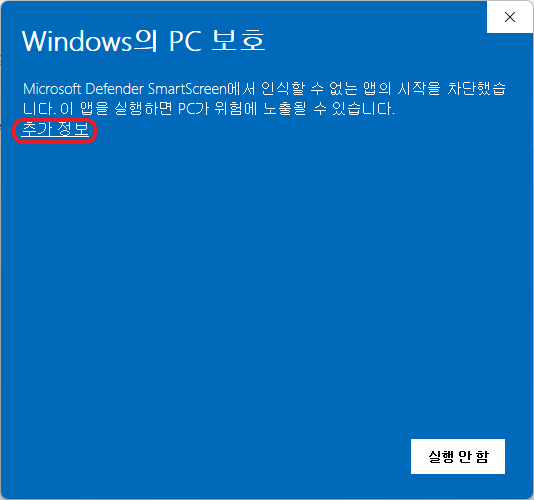
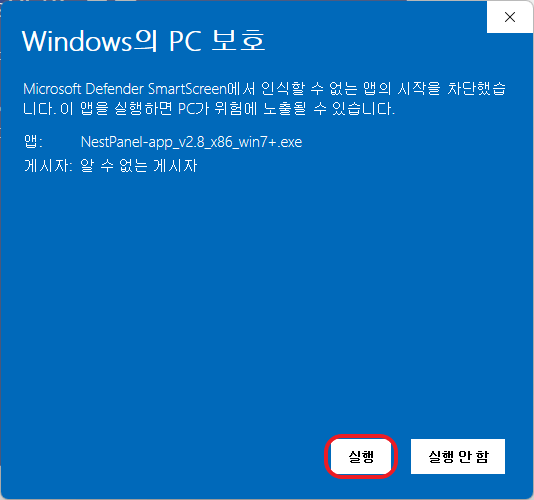
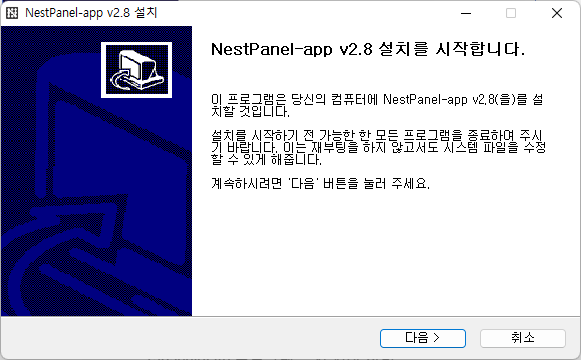
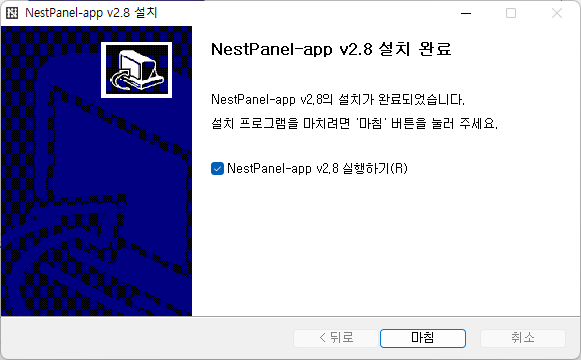
3. Vor der Verwendung von Nest Panel erforderliche Einstellungen
Daher sind die Einstellungen, die vor der Verwendung des Nest Panels erforderlich sind, Einstellungen, die dazu beitragen, dass die Seriennummern der Produkte UAX, RN17X und RN400 automatisch abgerufen werden, ohne dass der Benutzer sie einzeln eingeben muss.
3-1. Firewall-Eingangsregel erstellen
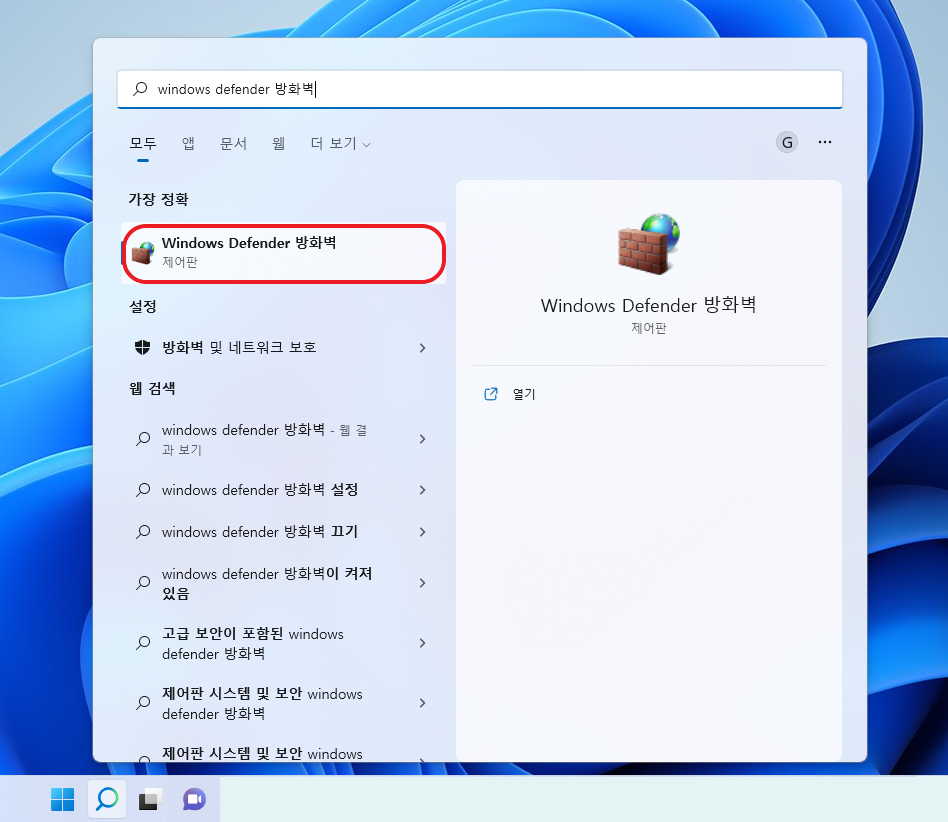
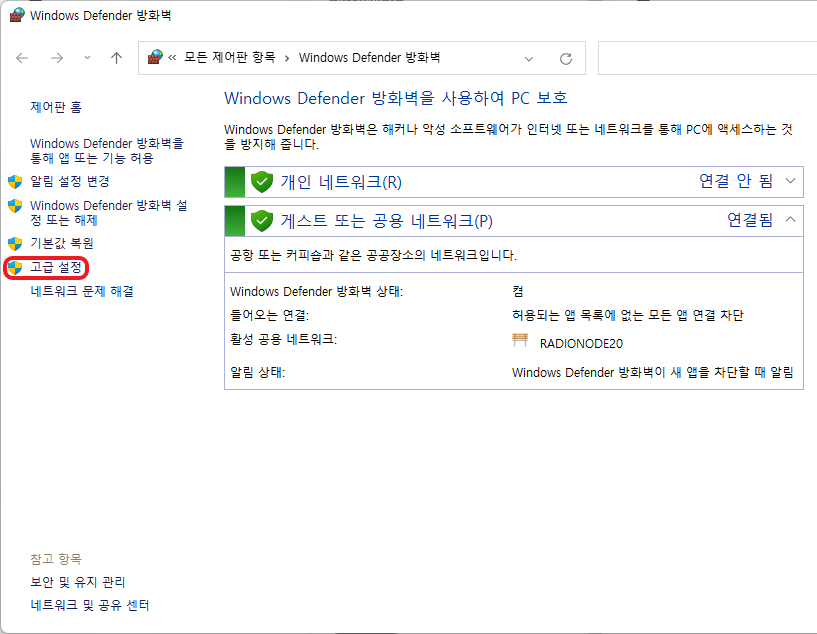
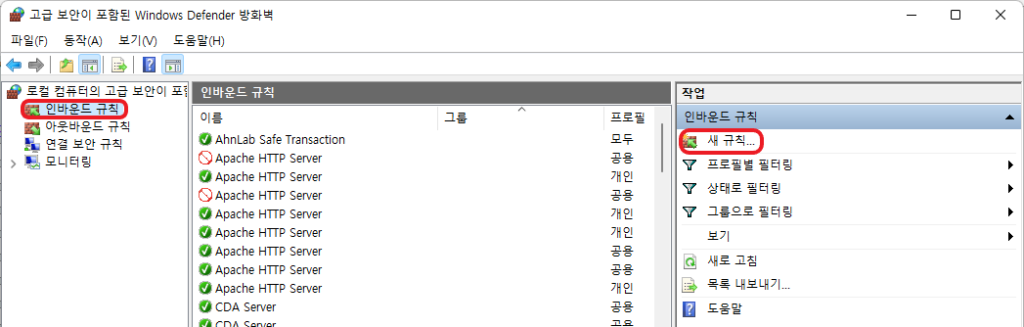
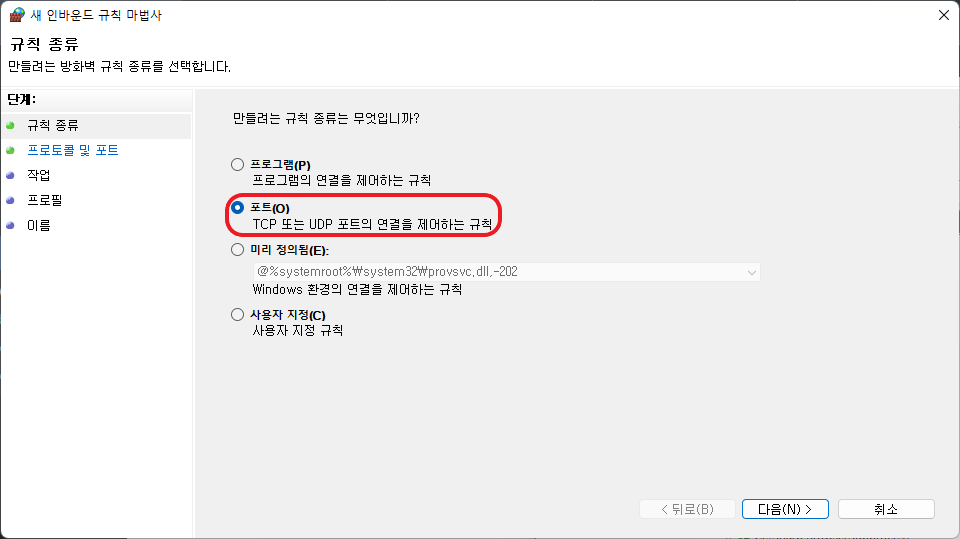
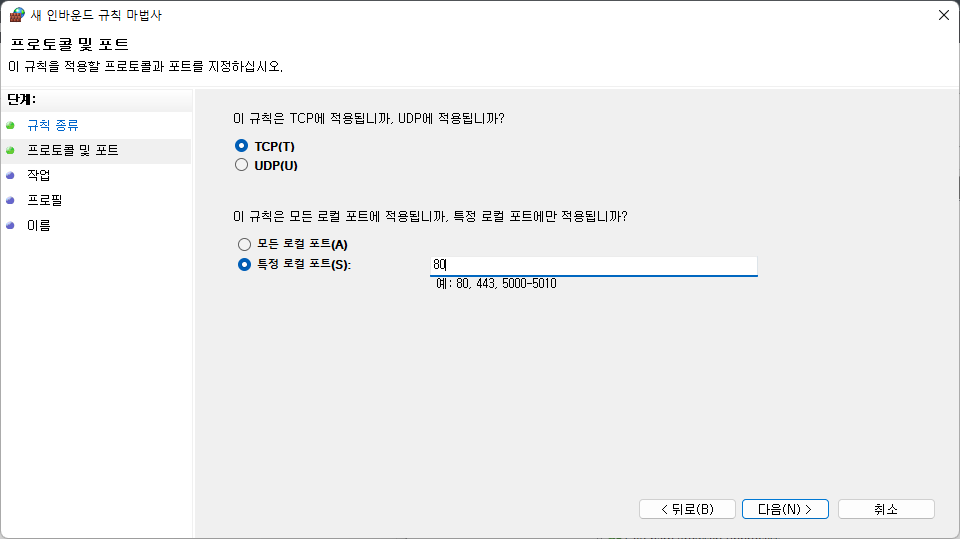
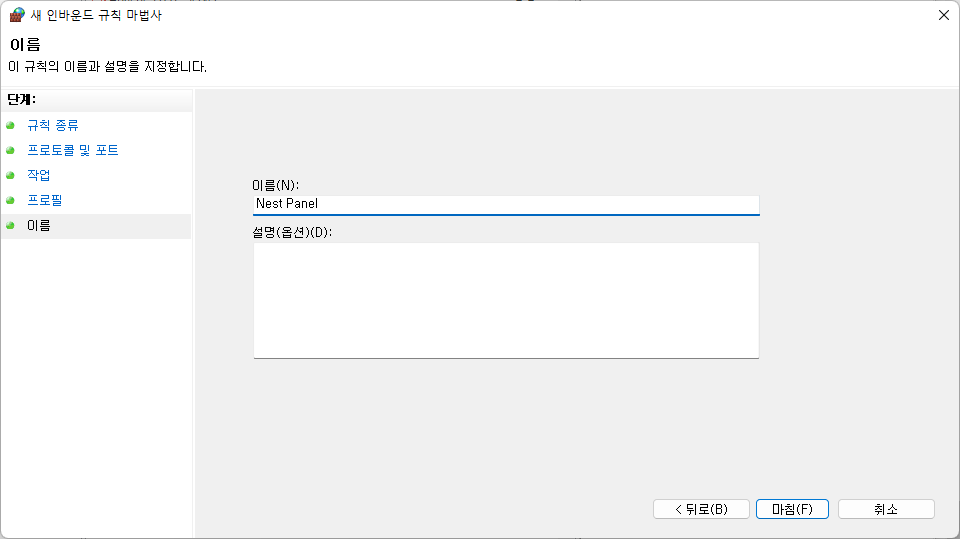
Gehen Sie zu dem Fenster, in dem Sie einen Namen eingeben können, und rufen Sie Nest Panel auf.
Wenn eine neue Regel mit dem Namen des Nest-Panels in Inbound erstellt wurde, klicken Sie auf Fertig stellen
Damit ist die Einführung und Installation von Nest Panel abgeschlossen.
다음 으로 Verwenden des Nest-BedienfeldsKlicken Sie hier, um das Überwachungssystem auszuprobieren!